Mac OSで写真やイラストのサイズをまとめて変更する方法です。Macユーザーであれば誰でも使っている(であろう)プレビューを使って簡単に変更できますので、その方法をまとめました。
写真やイラストのサイズをまとめて変更する方法
それでは早速、写真やイラストなどのサイズをまとめて一括で変更する方法です。
まずはサイズを変更したい画像やイラストなどをすべて選択します。
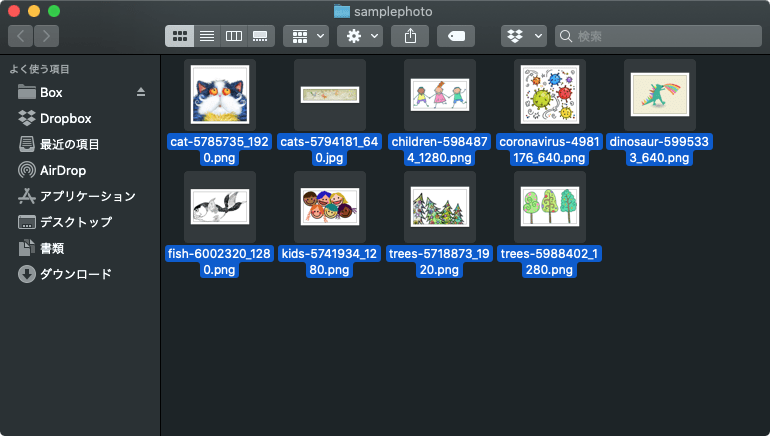
続けて、右クリック(二本指タップ)でメニューを開き、プレビューで開きます。
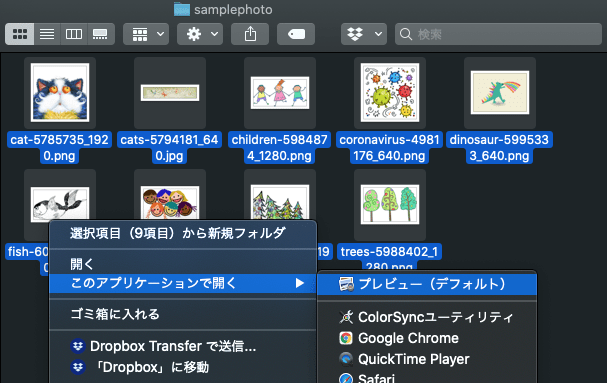
プレビューで開いたら、今度は左側に表示されている小さな画像を全部選択します。

全部選択しました。
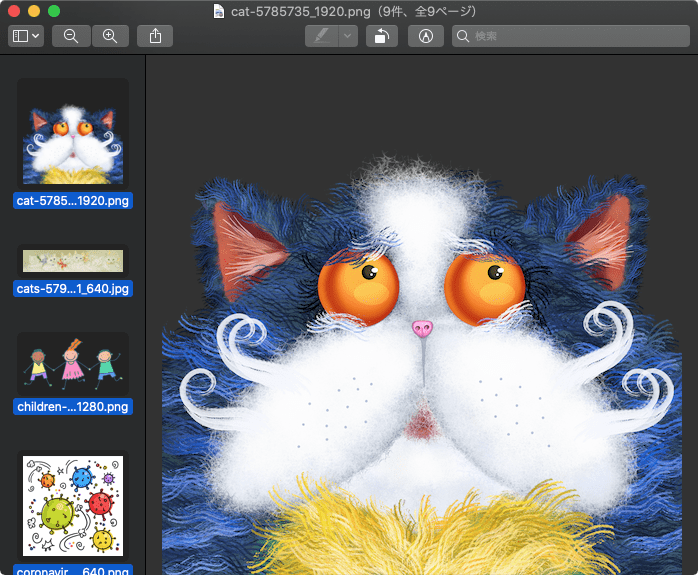
そうしたら、メニューバーのツールからサイズを調整を選びます。
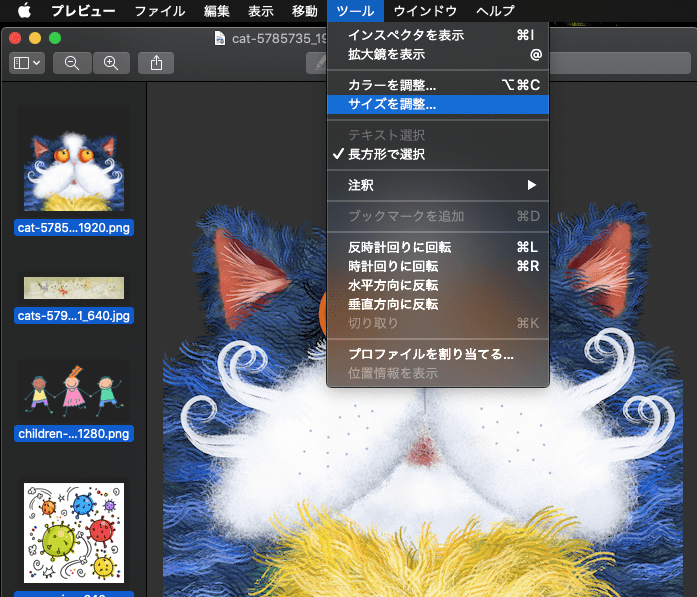
ここでサイズを指定して、一括で統一することができます。私はよく、縦横比を変更しないようにして、横幅を800pxや640pxに統一しています。
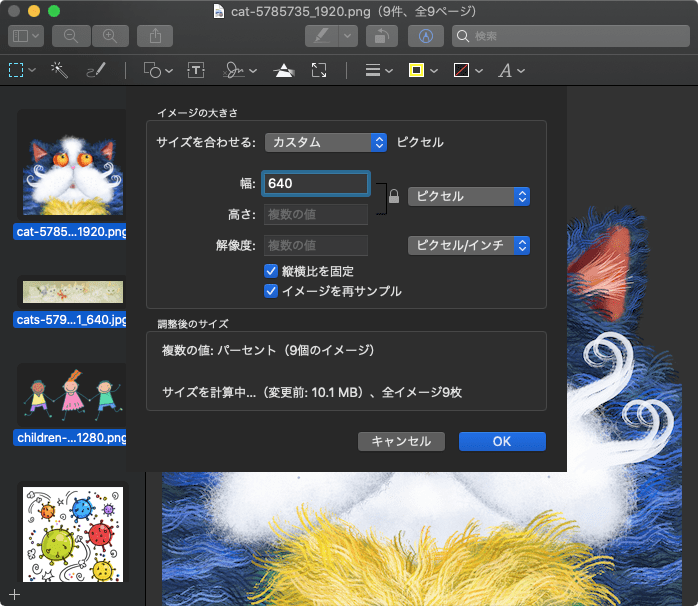
以上が、MacOSで写真やイラストのサイズをまとめて一括で変更する方法になります。
写真やイラストの名前をまとめて変更する方法
おまけで、画像やイラストの名前をまとめて一括で変更する方法も記録しておきます。変更したい画像を全部選択した状態でメニューを表示させると、「●項目の名前を変更…」と出てくるので選択します。
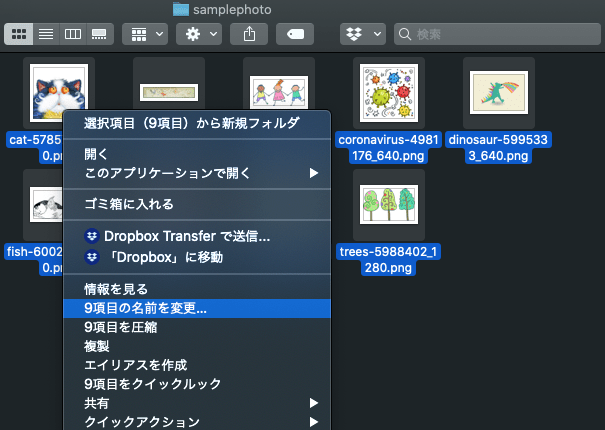
ここで、名前をまとめて一括で変更することができます。
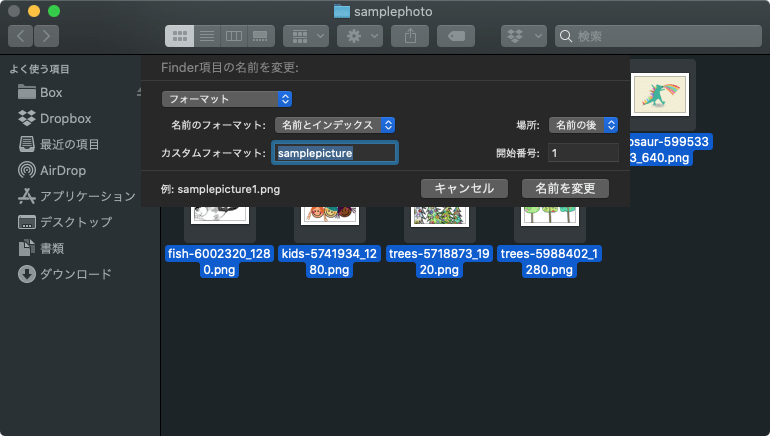
上の例では、名前を「samplepicture」として、開始番号を「1」としましたので、変更後は「samplepicture1」「samplepicture2」・・・と連番で名前がついています。
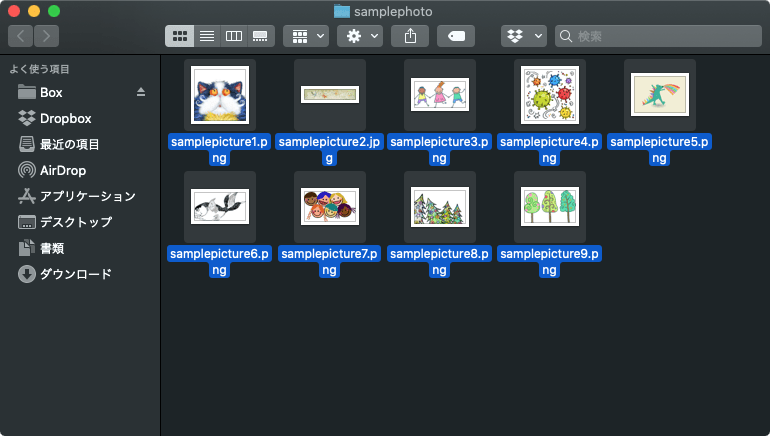
ということで、今回は以上です。
画像はPixabayより